Dell AXIM X3 User Manual
Browse online or download User Manual for Hardware Dell AXIM X3. Dell AXIM X3 Benutzerhandbuch
- Page / 146
- Table of contents
- BOOKMARKS
- Benutzerhandbuch 1
- Anmerkungen, Hinweise und 2
- Vorsichtshinweise 2
- Abkürzungen und Akronyme 2
- 1 Grundlagen 3
- 2 Verwenden der Mobile 4
- 2003-Software 4
- 3 Eingeben von Informationen 4
- 4 Anpassen der Einstellungen 5
- 5 Verwenden von Microsoft 5
- ActiveSync 5
- 7 Hinzufügen und Entfernen 6
- 8 Begleitprogramme verwenden 6
- 9 Verwenden von Microsoft 7
- Pocket Internet 7
- Explorer 7
- 11 Anhang 8
- VORSICHT: Sicherheitshinweise 9
- Stromversorgung 11
- Flugreisen 13
- EMV-Richtlinien 13
- Suchen von Informationen 16
- Grundlagen 17
- Vorder- und Seitenansicht 18
- Verwenden des Akkus 20
- Grundlagen 21 21
- Aufladen des Akkus 22
- Anschließen an einen Computer 23
- Computers 24
- Computers an 24
- Durchführen eines Reset 27
- Hard-Reset 28
- Verwenden der Mobile 29
- Software 29
- Der Dialog „Heute“ 30
- Statussymbole 31
- Programme 33
- 2003- Software 35 35
- Navigationsleiste 35
- Menü „Start” 35
- Befehlszeile 35
- Popup-Menüs 36
- Sichern von Daten 37
- 38 Verwenden der Mobile 38
- 2003- Software 38
- Eingeben von Informationen 39
- 40 Eingeben von Informationen 40
- Eingabebereich-Symbol 40
- Zeichenerkennung 41
- Blockerkennung 42
- Schriftumsetzung 42
- Schreiben auf dem Display 43
- Eingeben von Informationen 45 45
- 46 Eingeben von Informationen 46
- Alternative 46
- Wortvorschläge 46
- Zeichnen auf dem Display 47
- Aufnehmen einer Nachricht 48
- Verwenden meines Textes 49
- 50 Eingeben von Informationen 50
- Anpassen der Einstellungen 51
- Persönliche Registerkarte 52
- Registerkarte „System” 52
- Registerkarte „Verbindungen” 53
- 54 Anpassen der Einstellungen 54
- Verwenden von Microsoft 55
- ActiveSync 55
- Grundlagen zu ActiveSync 56
- 58 Verwenden von Microsoft 58
- Zeitplanung und Kommunikation 59
- Wissenswertes über Microsoft 60
- Pocket Outlook 60
- Kalender 60
- Zusammenfassung verwenden 62
- Kontakte 63
- Suchen eines Kontakts 64
- Anmerkungen 66
- Posteingang 67
- Verwenden der E-Mail-Liste 68
- Erstellen von Nachrichten 70
- Benachrichtigungen 72
- Hinzufügen und Entfernen 73
- Entfernen von Programmen 76
- Begleitprogramme verwenden 79
- Microsoft Pocket Word 80
- Begleitprogramme verwenden 81 81
- Symbolleiste 81
- Format-Symbolleiste 81
- Pocket Excel 82
- Begleitprogramme verwenden 83 83
- MSN Messenger 84
- Einrichten 85
- Arbeiten mit Kontakten 85
- Microsoft Reader 86
- Verwenden der Bibliothek 87
- Lesen eines Buchs 88
- Entfernen eines Buchs 89
- 90 Begleitprogramme verwenden 90
- Pocket 91
- Internet Explorer 91
- Mobile Favoriten 92
- Speicherplatz sparen 93
- Ordner für mobile Favoriten 93
- Bevorzugte Links 93
- Verwenden von AvantGo-Kanälen 94
- 96 Verwenden von Microsoft 96
- Pocket Internet Explorer 96
- Herstellen von Verbindungen 97
- Verwenden von Bluetooth 98
- Beenden einer Verbindung 103
- Technische Daten 106
- Betriebsbestimmungen 109
- 110 Anhang 110
- Anhang 111 111
- Verfügung: 111
- Frankreich 113
- Fernmeldewesen) 115
- Anmerkungen zu Störungen 116
- Kontaktaufnahme mit Dell 117
- 138 Anhang 138
- Index 141 141
- 142 Index 142
- Index 143 143
- 144 Index 144
- Index 145 145
- 146 Index 146
Summary of Contents
www.dell.com | support.dell.comDell™ Axim™ X3BenutzerhandbuchModell HC02U
www.dell.com | support.dell.com10 VORSICHT: Sicherheitshinweise• Das Netzteil kann sich während des normalen Betriebs erhitzen. Handhaben Sie den Netz
www.dell.com | support.dell.com100 Herstellen von VerbindungenNetzwerknamen ein. Aktivieren Sie für eine Peer-to-Peer-Verbindung das Kontrollkästchen
Herstellen von Verbindungen 1015Geben Sie einen Namen für die Verbindung ein, beispielsweise ISP-Verbindung.6Wählen Sie aus der Liste Modem auswählen
www.dell.com | support.dell.com102 Herstellen von Verbindungen2Setzen Sie die Netzwerkkarte in das Gerät ein.• Wenn ein Netzwerk mit Broadcast SSID er
Herstellen von Verbindungen 103Falls Sie nicht sicher sind, welche Option Sie wählen sollten, fragen Sie Ihren Netzwerkadministrator.6Tippen Sie auf W
www.dell.com | support.dell.com104 Herstellen von Verbindungen• Wenn Sie über den Infrarotsensor verbunden sind, entfernen Sie das Gerät vom Computer.
AnhangTechnische DatenBetriebsbestimmungenWireless - ZulassungsinformationenKontaktaufnahme mit DellEingeschränkte Garantie und RückgabebedingungenGlo
www.dell.com | support.dell.com106 AnhangTechnische DatenSysteminformationenProzessor Intel® XScale™-Prozessor bei 400 oder 300 MHzSpeicherRAM64 oder
Anhang 107ErweiterungssteckplätzeSecure Digital ein Steckplatz für Secure-Digital-Karte (3.3v)Schnittstellen und AnschlüsseInfrarotanschluss Standard
www.dell.com | support.dell.com108 AnhangNetzteilAkku-/Batterietyp:ZentraleAuswechselbarer, wiederaufladbarer Lithium-Ionen-Akku mit 950 mAh (Standard
Anhang 109BetriebsbestimmungenElektromagnetische Interferenz (EMI) ist ein Signal oder eine Emission, die in den freien Raum abgegeben bzw. entlang vo
VORSICHT: Sicherheitshinweise 11Stromversorgung• Betreiben Sie das Gerät nur mit dem dafür vorgesehenen Dell-Netzteil. Andernfalls besteht Brand- oder
www.dell.com | support.dell.com110 Anhang• Den Computer an eine andere Steckdose anschließen, so dass Computer und Empfänger über verschiedene Stromkr
Anhang 111CE-Hinweis (Europäische Union)Die Markierung mit dem Symbol zeigt an, dass dieser Dell Computer den EMC-Richtlinien und der Niederspannung
www.dell.com | support.dell.com112 AnhangAnschließen von anderen als von Dell Computer Corporation vorgesehenen Verbindungskabeln bzw. Zubehör verursa
Anhang 113FrankreichEinige Teile Frankreichs verfügen über ein beschränktes Frequenzband. Im schlimmsten Fall beträgt das autorisierte Strommaximum in
www.dell.com | support.dell.com114 AnhangFür den Gebrauch im Freien stehen wenige Möglichkeiten zur Verfügung: Auf Privatgrundstücken oder auf Privatg
Anhang 115Japan StandardSTD-T66 (Ver 1.0)Kanada—Industry Canada (IC)Dieses Gerät entspricht den Bestimmungen RSS210 von Industry Canada. (1999)FCC-Sta
www.dell.com | support.dell.com116 AnhangAnmerkungen zu StörungenDieses Gerät wurde geprüft und entspricht den in Abschnitt 15 der FCC-Bestimmungen fü
Anhang 117KoreaR-LARN-03-0166FunkgenehmigungenUm zu bestimmen, ob Sie Ihre Wireless-Netzwerkgerät in einem bestimmten Land verwenden dürfen, überprüfe
www.dell.com | support.dell.com118 AnhangLand (Stadt)Internationale Nummer Landesvorwahl OrtsvorwahlAbteilungsbezeichnung oder Servicebereich,Website
Anhang 119Belgien (Brüssel)Internationale Vorwahl: 00Nationale Vorwahl: 32Ortsvorwahl: 2Website: support.euro.dell.comE-Mail: [email protected] f
www.dell.com | support.dell.com12 VORSICHT: SicherheitshinweiseAkku• Verwenden Sie ausschließlich Dell™-Akkus und -Batterien, die für dieses Gerät zug
www.dell.com | support.dell.com120 AnhangChina (Xiamen)Nationale Vorwahl: 86Ortsvorwahl: 592Technischer Support; Website: support.ap.dell.com/chinaTec
Anhang 121Dänemark (Kopenhagen)Internationale Vorwahl: 00Nationale Vorwahl: 45 Website: support.euro.dell.comE-Mail-Support (portable Computer): den_n
www.dell.com | support.dell.com122 AnhangFinnland (Helsinki)Internationale Vorwahl: 990Nationale Vorwahl: 358Ortsvorwahl: 9Website: support.euro.dell.
Anhang 123GriechenlandInternationale Vorwahl: 00Nationale Vorwahl: 30Website: support.euro.dell.comE-Mail: support.euro.dell.com/gr/en/emaildell/Techn
www.dell.com | support.dell.com124 AnhangGuyana Support (allgemein)gebührenfrei:1-877-270-4609HongkongInternationale Vorwahl: 001Nationale Vorwahl: 85
Anhang 125Italien (Mailand)Internationale Vorwahl: 00Nationale Vorwahl: 39Ortsvorwahl: 02Website: support.euro.dell.comE-Mail: support.euro.dell.com/f
www.dell.com | support.dell.com126 AnhangJapan (Kawasaki)Internationale Vorwahl: 001Nationale Vorwahl: 81Ortsvorwahl: 44Website: support.jp.dell.comTe
Anhang 127Kanada (North York, Ontario)Internationale Vorwahl: 011Online-Bestellstatus: www.dell.ca/ostatusAutoTech (Automatischer technischer Support)
www.dell.com | support.dell.com128 AnhangLateinamerika Technischer Support für Kunden (Austin, Texas, USA)512 728-4093Kundendienst (Austin, Texas, USA
Anhang 129MexikoInternationale Vorwahl: 00Nationale Vorwahl: 52Technischer Support für Kunden001-877-384-8979oder001-877-269-3383Vertrieb50-81-8800ode
VORSICHT: Sicherheitshinweise 13Flugreisen• Der Betrieb Ihres Dell-Geräts an Bord eines Flugzeuges kann verschiedenen Beschränkungen durch Behörden od
www.dell.com | support.dell.com130 AnhangNiederlande (Amsterdam)Internationale Vorwahl: 00Nationale Vorwahl: 31Ortsvorwahl: 20Website: support.euro.de
Anhang 131Norwegen (Lysaker)Internationale Vorwahl: 00Nationale Vorwahl: 47Website: support.euro.dell.comE-Mail-Support (portable Computer):nor_nbk_su
www.dell.com | support.dell.com132 AnhangPolen (Warschau)Internationale Vorwahl: 011Nationale Vorwahl: 48Ortsvorwahl: 22Website: support.euro.dell.com
Anhang 133Schweden (Upplands Va s by )Internationale Vorwahl: 00Nationale Vorwahl: 46Ortsvorwahl: 8Website: support.euro.dell.comE-Mail: swe_support@d
www.dell.com | support.dell.com134 AnhangSingapur (Singapur)Internationale Vorwahl: 005Nationale Vorwahl: 65Technischer Supportgebührenfrei:800 6011 0
Anhang 135Tai wa nInternationale Vorwahl: 002Nationale Vorwahl: 886Technischer Support (portable und Desktopcomputer)gebührenfrei:00801 86 1011Technis
www.dell.com | support.dell.com136 AnhangUSA (Austin, Texas)Internationale Vorwahl: 011Nationale Vorwahl: 1Automatischer Auftragsauskunftsservicegebüh
Anhang 137Land (Stadt)Internationale Nummer Landesvorwahl OrtsvorwahlAbteilungsbezeichnung oder Servicebereich,Website und E-Mail-AdresseOrtsvorwahlen
www.dell.com | support.dell.com138 Anhang
Anhang 139Glossar802.11 (WI FI )—Ein Wireless-Technologiestandard für mittlere Netzwerkgeräte, die es aktivierten Geräten ermöglicht, sich gegenseitig
www.dell.com | support.dell.com14 VORSICHT: SicherheitshinweiseBeachten Sie die folgenden Hinweise zum Umgang mit dem Gerät, um Beschädigungen zu verm
www.dell.com | support.dell.com140 AnhangRAS — Remote Access Server — Ein Servertyp, bei dem die Benutzer von einem entfernten Standort auf das Netzwe
Index 141IndexAActiveSyncInfo, 55installieren, 57AkkuAufladen, 22Hauptakku, 21verwenden und installieren, 20Anmerkungenerstellen, 66AudioBenachrichtig
142 IndexEEingabebereich, 40Einstellungenanpassen, 51persönliche Registerkarte, 52System (Registerkarte), 52Verbindungen (Registerkarte), 53E-MailE-Ma
Index 143MMedienwiedergabeInfo, 86Mein Texteinfügen, 49Mikrofonaufnehmen einer Nachricht, 48Modem-Verbindung, 100MSN Messengerarbeiten mit Kontakten,
144 IndexSSchalterBetriebsschalter, 19SchaltflächenInfo, 30Positionen, 18Schaltzentrale, 33Schreibenauf dem Display, 43bearbeiten, 43Blockerkennung, 4
Index 145TerminePlanung, 61Textbearbeiten, 43-44Eingabebereich, 40eingeben, 41geschrieben, 41-43umwandeln von geschriebenem Text in gedruckten Text, 4
146 Index
VORSICHT: Sicherheitshinweise 15• Reinigen Sie das Display mit einem weichen, sauberen Tuch und Wasser. Feuchten Sie das Tuch mit Wasser an und wische
www.dell.com | support.dell.com16 Suchen von InformationenSuchen von InformationenEntsorgen der BatterieDas Gerät enthält einen Lithium-Ionen-Akku und
GrundlagenVorder-, Seiten und RückansichtVerwenden des AkkusAnschließen an einen ComputerVerwenden von Secure-Digital-SpeicherkartenDurchführen eines
www.dell.com | support.dell.com18 GrundlagenVorder-, Seiten und Rückansicht VORSICHT: Bevor Sie die in diesem Abschnitt beschriebenen Arbeiten ausfüh
Grundlagen 19STIFT—Mit dem Stift können Sie auf dem Display schreiben oder zeichnen. Zum Entfernen des Stifts ziehen Sie ihn gerade aus dem Halter her
Anmerkungen, Hinweise und Vorsichtshinweise ANMERKUNG: Eine ANMERKUNG macht auf wichtige Informationen aufmerksam, die Ihnen die Arbeit mit dem Compu
www.dell.com | support.dell.com20 GrundlagenRückansichtAKKUVERRIEGELUNG—Hiermit können Sie den Hauptakku entriegeln und entfernen. Siehe „Installieren
Grundlagen 21Vor dem ersten Verwenden des Geräts müssen Sie den Hauptakku einlegen und aufladen. Nach dem Aufladen des Akkus können Sie den Ladestand
www.dell.com | support.dell.com22 GrundlagenSo entfernen Sie den Akku:1Führen Sie die Stiftspitze in die Verriegelung des Akkus.2Schieben Sie den Rieg
Grundlagen 23Anschließen an einen ComputerDas Gerät lässt sich mit einem Computer entweder über die Dockingstation oder direkt mit einem Synchronisati
www.dell.com | support.dell.com24 GrundlagenSo verbinden Sie das Gerät mit der Dockingstation:1Stellen Sie die Dockingstation auf eine ebene Fläche in
Grundlagen 253Verbinden Sie die Dockingstation mit dem Netzteil und schließen Sie das Netzteil an eine Steckdose an.4Führen Sie den Anschluss an der U
www.dell.com | support.dell.com26 GrundlagenVerwenden des SynchronisationskabelsMit dem Synchronisationskabel können Sie das Gerät direkt mit einem Co
Grundlagen 27So installieren Sie eine Secure-Digital-Speicherkarte:1Wenn bereits eine Karte installiert ist, drücken Sie auf die Karte, um sie freizug
www.dell.com | support.dell.com28 GrundlagenHard-Reset HINWEIS: Bei Durchführung eines Hard Reset gehen sämtliche gespeicherten Daten sowie alle Prog
Verwenden der Mobile™ 2003-Software Geräteschaltflächen und der StiftDer Dialog „Heute“StatussymboleProgrammeNavigationsleiste und BefehlszeilePopup-M
Inhalt 3InhaltVORSICHT: Sicherheitshinweise . . . . . . . . . . 9Allgemein. . . . . . . . . . . . . . . . . . . . 9Stromversorgung . . . . . . . .
www.dell.com | support.dell.com30 Verwenden der Mobile™ 2003- SoftwareGeräteschaltflächen und der StiftDas Gerät ist mit Tasten ausgestattet, mit dene
Verwenden der Mobile™ 2003- Software 31Statussymbole ANMERKUNG: Wenn nicht mehr genügend Platz zum Anzeigen aller Benachrichtigungssymbole vorhanden
www.dell.com | support.dell.com32 Verwenden der Mobile™ 2003- SoftwareSymbol BeschreibungZum Ein- und Ausschalten des Tons.Sicherungsbatterie fast lee
Verwenden der Mobile™ 2003- Software 33ProgrammeSie können zwischen Programmen wechseln, indem Sie ein Programm aus dem Menü Start auswählen. Zum Aufr
www.dell.com | support.dell.com34 Verwenden der Mobile™ 2003- Software• Tippen Sie auf Alle Programme beenden, um alle geöffneten Programme zu schließ
Verwenden der Mobile™ 2003- Software 35Navigationsleiste und BefehlszeileDie Navigationsleiste befindet sich am oberen Rand des Displays. Darin werden
www.dell.com | support.dell.com36 Verwenden der Mobile™ 2003- SoftwarePopup-MenüsMit Popup-Menüs können Sie schnell Funktionen für Elemente auswählen.
Verwenden der Mobile™ 2003- Software 37Tippen Sie im Menü Start auf Suchen. Geben Sie das zu suchende Element ein, wählen Sie einen Datentyp aus dem D
www.dell.com | support.dell.com38 Verwenden der Mobile™ 2003- Software
Eingeben von InformationenEingeben von Text über den EingabebereichSchreiben auf dem DisplayZeichnen auf dem DisplayAufnehmen einer NachrichtVerwenden
4 InhaltDurchführen eines Reset . . . . . . . . . . . . . 27Soft-Reset. . . . . . . . . . . . . . . . . . . 27Hard-Reset. . . . . . . . . . . . . .
www.dell.com | support.dell.com40 Eingeben von InformationenFür die Informationseingabe haben Sie verschiedene Möglichkeiten:• Sie können Text mit der
Eingeben von Informationen 41So ändern Sie die Wortvorschlagsoptionen, etwa die Zahl der vorgeschlagenen Wörter:1Tippen Sie auf Start und anschließend
www.dell.com | support.dell.com42 Eingeben von Informationen ANMERKUNG: Die Zeichenerkennung ist im Lieferumfang der englischen, französischen, deuts
Eingeben von Informationen 43 ANMERKUNG: Die Schriftumsetzung ist im Lieferumfang der englischen, französischen und deutschen Sprachversionen des Bet
www.dell.com | support.dell.com44 Eingeben von InformationenBearbeiten von geschriebenem TextUm geschriebenen Text zu bearbeiten oder zu formatieren,
Eingeben von Informationen 45Sollen nur bestimmte Wörter umgewandelt werden, wählen Sie diese aus, bevor Sie auf Erkennen tippen (oder tippen Sie auf
www.dell.com | support.dell.com46 Eingeben von InformationenTipps für erfolgreiche Texterkennung:• Schreiben Sie ordentlich.• Schreiben Sie auf den Li
Eingeben von Informationen 47Zeichnen auf dem Display Sie können auf dem Display auf die gleiche Weise zeichnen wie Sie darauf schreiben. Das Auswähle
www.dell.com | support.dell.com48 Eingeben von InformationenZeichnung bearbeitenUm eine Zeichnung zu bearbeiten oder zu formatieren, muss sie zunächst
Eingeben von Informationen 49 ANMERKUNG: Tonaufzeichnungen können Sie auch vornehmen, indem Sie in der Rekorderleiste auf das Aufzeichnungssymbol tip
Inhalt 5Zeichnen auf dem Display . . . . . . . . . . . . 47Erstellen einer Zeichnung. . . . . . . . . . . 47Zeichnung bearbeiten. . . . . . . . .
www.dell.com | support.dell.com50 Eingeben von Informationen
Anpassen der EinstellungenPersönliche RegisterkarteRegisterkarte „System”Registerkarte „Verbindungen”
www.dell.com | support.dell.com52 Anpassen der EinstellungenDie Einstellungen des Geräts lassen sich Ihrer individuellen Arbeitsweise anpassen. Um die
Anpassen der Einstellungen 53•Mikrofon — Zum Einstellen der Mikrofonverstärkung.•Energie — Zur Kontrolle von Akku und Ladestatus. Außerdem lässt sich
www.dell.com | support.dell.com54 Anpassen der Einstellungen
Verwenden von Microsoft® ActiveSync®Grundlagen zu ActiveSyncInstallieren und verwenden von ActiveSync
www.dell.com | support.dell.com56 Verwenden von Microsoft® ActiveSync®Grundlagen zu ActiveSyncMit ActiveSync können Sie die Informationen auf Ihrem Co
Verwenden von Microsoft® ActiveSync®57Installieren und verwenden von ActiveSync So installieren Sie ActiveSync:1Legen Sie die Dell Companion-CD ein.2K
www.dell.com | support.dell.com58 Verwenden von Microsoft® ActiveSync®
Zeitplanung und KommunikationWissenswertes über Microsoft® Pocket OutlookKalenderKontakteTasksAnmerkungenPosteingangBenachrichtigungen
6 InhaltTasks . . . . . . . . . . . . . . . . . . . . . . . . 64Anmerkungen . . . . . . . . . . . . . . . . . . . 66Posteingang . . . . . . . . . .
www.dell.com | support.dell.com60 Zeitplanung und KommunikationWissenswertes über Microsoft® Pocket OutlookPocket Outlook umfasst die Module Kalender,
Zeitplanung und Kommunikation 61 ANMERKUNG: Um den Kalender anzupassen, z. B. um einen anderen Tag als Wochenbeginn festzulegen, tippen Sie auf Extra
www.dell.com | support.dell.com62 Zeitplanung und Kommunikation6Wenn Sie Notizen hinzufügen möchten, tippen Sie auf die Registerkarte Notizen. Hier kö
Zeitplanung und Kommunikation 63KontakteDas Kontakte-Modul dient zur Verwaltung einer Liste mit Kontaktinforma-tionen Ihrer Bekannten und Kollegen. Üb
www.dell.com | support.dell.com64 Zeitplanung und Kommunikation5Wenn Sie Notizen hinzufügen möchten, tippen Sie auf die Register-karte Notizen. Hier k
Zeitplanung und Kommunikation 65So erstellen Sie eine Aufgabe:1Tippen Sie auf Start und anschließend auf Aufgaben.2Tippen Sie auf Neu.3Geben Sie über
www.dell.com | support.dell.com66 Zeitplanung und Kommunikation ANMERKUNG: Um schnell eine Aufgabe zu erstellen und nur den Betreff anzugeben, tippen
Zeitplanung und Kommunikation 67So erstellen Sie eine Notiz:1Tippen Sie auf Start und anschließend auf Notizen.2Tippen Sie auf Neu.3Erstellen Sie Ihre
www.dell.com | support.dell.com68 Zeitplanung und KommunikationDirektes Verbinden mit einem E-Mail-ServerDer Versand und Empfang von E-Mails ist nicht
Zeitplanung und Kommunikation 69Beim Aufbau einer Verbindung zu Ihrem E-Mail-Server oder beim Synchronisieren mit Ihrem Computer gelten folgende Vorei
Inhalt 7MSN Messenger . . . . . . . . . . . . . . . . . 84Einrichten . . . . . . . . . . . . . . . . . . 85Arbeiten mit Kontakten. . . . . . . .
www.dell.com | support.dell.com70 Zeitplanung und KommunikationBeim Einrichten des Dienstes bzw. bei der Auswahl der Synchronisierungs-optionen geben
Zeitplanung und Kommunikation 713Geben Sie im Feld An: die E-Mail-Adresse(n) eines bzw. mehrerer durch Semikolon getrennter Empfänger ein. Sie können
www.dell.com | support.dell.com72 Zeitplanung und Kommunikation•Bei Verwendung des POP3-Protokolls und selbst erstellter E-Mail-Ordner wird durch das
Hinzufügen und Entfernen von ProgrammenHinzufügen vonProgrammen mit Microsoft® ActiveSync®Herunterladen von Programmen aus dem InternetHinzufügen eine
www.dell.com | support.dell.com74 Hinzufügen und Entfernen von ProgrammenProgramme, die bei Erwerb des Geräts bereits installiert waren, sind im ROM-S
Hinzufügen und Entfernen von Programmen 75Nachdem die Software auf Ihrem Computer installiert wurde, wird sie automatisch auf Ihren Handheld übertrage
www.dell.com | support.dell.com76 Hinzufügen und Entfernen von ProgrammenHinzufügen eines Programms zum Startmenü1Tippen Sie auf Start und anschließen
Hinzufügen und Entfernen von Programmen 772Tippen Sie auf die Registerkarte System und anschließend auf Programme entfernen.Falls das Programm nicht i
www.dell.com | support.dell.com78 Hinzufügen und Entfernen von Programmen
Begleitprogramme verwendenMicrosoft Pocket WordPocket ExcelMSN MessengerWindows® Medienwiedergabe für Pocket PCMicrosoft Reader
8 InhaltErstellen einer Ethernet-Verbindung . . . . . . 101Erstellen einer VPN-Verbindung . . . . . . . . 102Beenden einer Verbindung . . . . . .
www.dell.com | support.dell.com80 Begleitprogramme verwendenDie Begleitprogramme sind Microsoft® Pocket Word, Microsoft Pocket Excel, Microsoft Money,
Begleitprogramme verwenden 81Es kann jeweils nur ein Dokument zu einem Zeitpunkt geöffnet sein. Beim Öffnen eines weiteren Dokuments werden Sie zum Sp
www.dell.com | support.dell.com82 Begleitprogramme verwendenUm den Vergrößerungsmaßstab zu ändern, tippen Sie erst auf Ansicht, dann auf Zoom und wähl
Begleitprogramme verwenden 83Es kann jeweils nur eine Arbeitsmappe zu einem Zeitpunkt geöffnet sein. Beim Öffnen einer weiteren Arbeitsmappe werden Si
www.dell.com | support.dell.com84 Begleitprogramme verwendenTipps zum Arbeiten mit Pocket ExcelDie folgenden Tipps erleichtern Ihnen die Arbeit mit gr
Begleitprogramme verwenden 85Sie benötigen ein Microsoft Passport-Konto oder ein E-Mail-Konto bei Microsoft Exchange, um MSN Messenger verwenden zu kö
www.dell.com | support.dell.com86 Begleitprogramme verwendenChat mit Kontakten• Tippen Sie auf den Namen eines Kontakts, um ein Chatfenster aufzurufen
Begleitprogramme verwenden 87• Sie können das Buch mit Hervorhebungen, Lesezeichen, Anmerkungen und Zeichnungen versehen.• Sie können nach Text suchen
www.dell.com | support.dell.com88 Begleitprogramme verwendenLesen eines BuchsJedes Buch besteht aus einer Titelseite, einem optionalen Inhaltsverzeich
Begleitprogramme verwenden 89Wählen Sie zunächst die gewünschte Textstelle aus, indem Sie den Stift über den betreffenden Text ziehen. Tippen Sie ansc
VORSICHT: Sicherheitshinweise 9VORSICHT: SicherheitshinweiseDie folgenden Sicherheitshinweise dienen der persönlichen Sicherheit des Benutzers und sch
www.dell.com | support.dell.com90 Begleitprogramme verwenden
Verwenden von Microsoft® Pocket Internet ExplorerMobile FavoritenVerwenden von AvantGo-KanälenDurchsuchen von mobilen Favoriten und dem Internet
www.dell.com | support.dell.com92 Verwenden von Microsoft® Pocket Internet ExplorerPocket Internet Explorer dient zur Anzeige von Web- oder WAP-Seiten
Verwenden von Microsoft® Pocket Internet Explorer 937Synchronisieren Sie Ihren Handheld mit dem Computer. Die mobilen Favoriten im Internet-Explorer-O
www.dell.com | support.dell.com94 Verwenden von Microsoft® Pocket Internet ExplorerÄnderungen gebracht. Favoriten-Links, die nicht als mobile Favorite
Verwenden von Microsoft® Pocket Internet Explorer 95So zeigen Sie mobile Favoriten und Kanäle an:1Tippen Sie auf das Favoriten-Symbol, um Ihre Favorit
www.dell.com | support.dell.com96 Verwenden von Microsoft® Pocket Internet Explorer ANMERKUNG: Um einen Favoritenlink hinzuzufügen, rufen Sie die bet
Herstellen von VerbindungenVerwenden einer InfrarotschnittstelleVerwenden von BluetoothVerwenden von Wireless Fidelity (802.11b)Aufbauen einer Modem-V
www.dell.com | support.dell.com98 Herstellen von VerbindungenSie können das Gerät einsetzen, um Informationen mit anderen mobilen Geräten, Computern,
Herstellen von Verbindungen 992Wählen Sie aus dem Popup-Menü Bluetooth-Manager aus.3Tippen Sie auf Neu, um eine Bluetooth-Verbindung aufzubauen.4Tippe
More documents for Hardware Dell AXIM X3


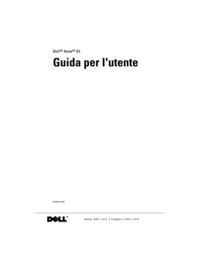

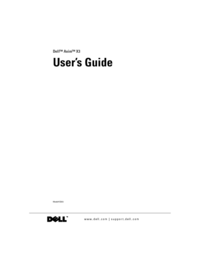
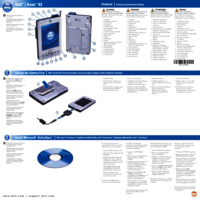


 (362 pages)
(362 pages)







Comments to this Manuals